怎么关闭win10下载安全扫描 win10如何关闭安全扫描下载
更新时间:2022-07-12 09:29:54作者:xinxin
对于win10原版系统中自带的安全防护功能,能够有效的保护电脑运行的安全,因此一些用户在win10电脑上下载文件时,也都会对下载的文件进行安全扫描,同时也会出现拦截下载文件的情况,对此怎么关闭win10下载安全扫描呢?这里小编就来告诉大家win10关闭安全扫描下载设置方法。
推荐下载:win10专业版纯净系统
具体方法:
1、按下【Ctrl+Shift+Esc】组合键打开任务管理器;
2、在任务管理器中点击【启动】选卡,在下面找到windows Defender ,在该程序名上单击右键,选择【禁用】;
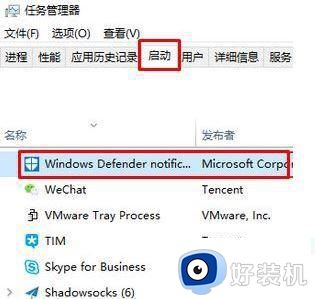
3、按下win+x 打开超级菜单,点击【命令提示符(管理员)】;
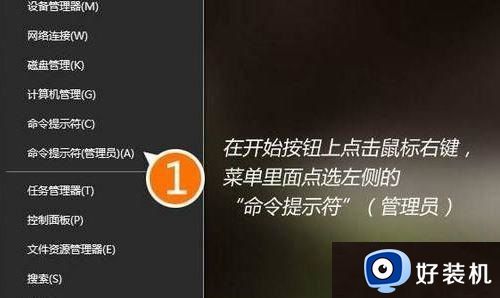
4、在命令提示符框中将下面代码复制进去按下回车键:
reg add "HKEY_LOCAL_MACHINESOFTWAREPoliciesMicrosoftWindows Defender" /v "DisableAntiSpyware" /d 1 /t REG_DWORD /f
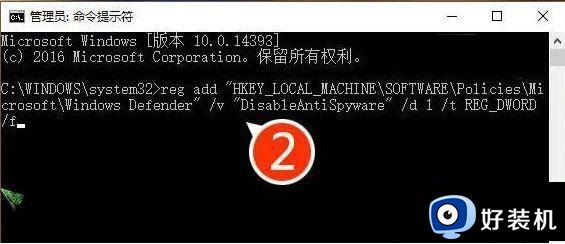
5、完成操作重启Win10电脑即可关闭下载扫描。
上述就是关于win10关闭安全扫描下载设置方法了,有需要的用户就可以根据小编的步骤进行操作了,希望能够对大家有所帮助。
怎么关闭win10下载安全扫描 win10如何关闭安全扫描下载相关教程
- 怎么关闭win10安全扫描 win10彻底关闭安全扫描设置方法
- win10关闭安全扫描设置图文 如何关闭win10安全中心扫描
- 关闭win10安全扫描怎么设置 win10彻底关闭安全扫描设置方法
- win10安全扫描怎么关闭 win10如何取消安全扫描功能
- 怎么关闭win10defender扫描 win10关闭defender自动扫描设置方法
- win10关闭病毒扫描的方法 win10怎么取消病毒扫描功能
- win10关闭自动扫描病毒的方法 win10怎么关闭自动扫描病毒系统
- win10防火墙怎么关闭自动扫描 win10防火墙自动扫描在哪关闭
- 怎么关闭开机磁盘扫描win10 win10如何关闭电脑启动磁盘扫描
- 关闭win10安全中心图标怎么关 win10关闭安全中心解决方法
- win10拼音打字没有预选框怎么办 win10微软拼音打字没有选字框修复方法
- win10你的电脑不能投影到其他屏幕怎么回事 win10电脑提示你的电脑不能投影到其他屏幕如何处理
- win10任务栏没反应怎么办 win10任务栏无响应如何修复
- win10频繁断网重启才能连上怎么回事?win10老是断网需重启如何解决
- win10批量卸载字体的步骤 win10如何批量卸载字体
- win10配置在哪里看 win10配置怎么看
win10教程推荐
- 1 win10亮度调节失效怎么办 win10亮度调节没有反应处理方法
- 2 win10屏幕分辨率被锁定了怎么解除 win10电脑屏幕分辨率被锁定解决方法
- 3 win10怎么看电脑配置和型号 电脑windows10在哪里看配置
- 4 win10内存16g可用8g怎么办 win10内存16g显示只有8g可用完美解决方法
- 5 win10的ipv4怎么设置地址 win10如何设置ipv4地址
- 6 苹果电脑双系统win10启动不了怎么办 苹果双系统进不去win10系统处理方法
- 7 win10更换系统盘如何设置 win10电脑怎么更换系统盘
- 8 win10输入法没了语言栏也消失了怎么回事 win10输入法语言栏不见了如何解决
- 9 win10资源管理器卡死无响应怎么办 win10资源管理器未响应死机处理方法
- 10 win10没有自带游戏怎么办 win10系统自带游戏隐藏了的解决办法
